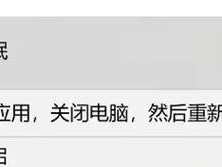随着技术的不断发展,越来越多的用户选择使用U盘来安装Windows10系统。相比传统的光盘安装方式,U盘安装更加便捷快速,而且可以方便地进行系统版本升级。本文将详细介绍如何使用U盘安装Windows10系统,帮助用户轻松完成系统安装。
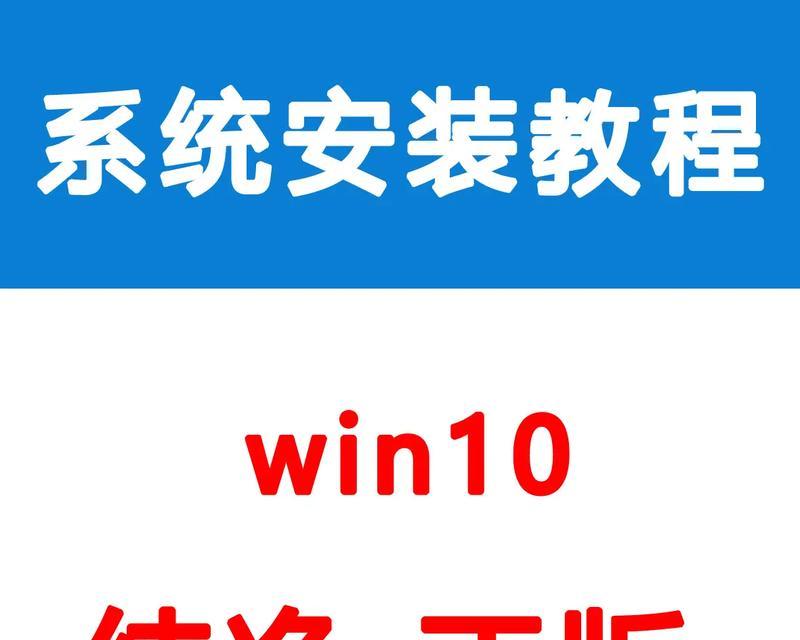
准备工作及注意事项
1.确保U盘容量大于8GB,格式化U盘
在开始之前,您需要确保使用的U盘容量大于8GB,并且对其进行格式化操作。

2.下载Windows10ISO镜像文件
访问微软官方网站或其他可信赖网站,下载与您电脑版本相匹配的Windows10ISO镜像文件。
3.创建U盘启动盘

利用专业的U盘启动盘制作工具,将ISO镜像文件写入U盘中,制作成可引导的U盘启动盘。
BIOS设置及启动
1.进入计算机BIOS设置界面
重启计算机,开机时按下指定的键(通常是F2、Delete或F12),进入计算机的BIOS设置界面。
2.修改启动顺序
在BIOS设置界面中,找到“Boot”或“启动”选项,将U盘启动项调整到首位。
安装Windows10系统
1.进入Windows10安装界面
重启计算机,U盘启动后,会进入Windows10安装界面,选择相应的语言、时间和货币格式以及键盘或输入法布局。
2.安装类型选择
在安装界面中,选择“自定义安装”,这样可以对系统进行更详细的配置和操作。
硬盘分区及格式化
1.选择磁盘进行安装
在硬盘分区界面,选择要进行安装的硬盘,并点击“新建”按钮来创建一个新的分区。
2.设置分区大小
根据个人需求,设置新分区的大小,并点击“应用”按钮进行分区。
安装过程及等待
1.开始安装Windows10系统
确认好分区设置后,点击“下一步”按钮,系统将开始安装过程。此时需要耐心等待系统自动完成安装。
系统设置及个性化
1.输入产品密钥
在安装过程中,系统会要求您输入产品密钥。输入正确的密钥后,继续进行下一步。
2.配置系统设置
按照系统提示,完成一些基本的系统设置,例如设置计算机名称、密码等。
驱动程序安装
1.找到正确的驱动程序
根据您计算机的硬件配置,找到相应的驱动程序,并下载到计算机中。
2.安装驱动程序
双击下载好的驱动程序,按照提示完成驱动程序的安装过程。
系统更新及优化
1.进入WindowsUpdate界面
打开“设置”应用,点击“更新和安全”,进入WindowsUpdate界面。
2.开始更新
点击“检查更新”按钮,系统将自动检测并下载最新的Windows10更新。
安装常用软件
1.下载所需软件
根据个人需求,选择并下载常用软件,例如浏览器、办公软件等。
2.安装软件
双击下载好的软件安装包,按照提示完成软件的安装。
系统备份及恢复点创建
1.打开系统备份工具
在“控制面板”中找到“系统和安全”选项,点击进入系统备份和恢复界面。
2.创建备份
按照界面提示,创建系统备份并选择备份位置。
系统激活及验证
1.进入系统激活界面
在桌面上找到“此电脑”图标,右键点击选择“属性”,进入系统激活界面。
2.验证系统激活
根据界面提示,输入正确的产品密钥,完成系统激活。
个人数据迁移
1.备份个人数据
将个人重要数据备份到外部存储设备,例如U盘、移动硬盘等。
2.将数据迁移到新系统
将备份好的个人数据复制到新系统中对应的目录中。
网络连接设置
1.打开网络设置
在任务栏上右键点击网络图标,选择“打开网络和共享中心”,进入网络设置界面。
2.配置网络连接
按照界面提示,配置正确的网络连接方式和参数。
安全防护及更新设置
1.下载并安装杀毒软件
访问官方网站或其他可信赖网站,下载并安装一款好的杀毒软件。
2.开启系统自动更新
在“设置”应用中,点击“更新和安全”,进入WindowsUpdate界面,打开“自动更新”。
系统优化及常见问题解决
1.清理垃圾文件
利用系统工具或第三方工具,对系统进行定期的垃圾文件清理。
2.解决常见问题
如果在使用过程中遇到了问题,可以通过搜索引擎或官方技术支持来解决。
通过本教程,您可以轻松地使用U盘安装Windows10系统,为您的计算机带来更好的使用体验。记得按照步骤操作,并根据个人需求进行相应的个性化设置和优化,保证系统的稳定性和安全性。祝您安装成功!